打印机作为不可或缺的输出设备,其稳定连接直接影响着我们的工作效率。然而,不少朋友在将笔记本电脑与打印机连接时,总会遇到各种各样的问题,尤其是在驱动安装环节。别担心,今天这篇超详细教程,将手把手教你如何轻松连接打印机,一起来学习下吧。

一、笔记本连接打印机教程
连接打印机的方式主要有两种:有线连接(USB)和无线连接(Wi-Fi)。了解它们各自的特点,能帮助你选择最适合自己的方式。
方法一:USB有线连接
USB连接是传统也是较为稳定的方式,适用于大多数家用和小型办公环境。
操作步骤:
1、物理连接
① 确保打印机已通电并开机。
② 使用USB数据线,将一端插入打印机的USB接口,另一端插入笔记本电脑的任意USB接口。
③ 连接成功后,Windows系统通常会发出设备连接的提示音。

2、驱动安装
① 自动安装:系统识别新硬件后,通常会自动从Windows Update安装驱动,并弹出提示。
② 光盘安装:若自动安装失败,可使用原厂光盘。
③ 官网安装:访问打印机官网,按型号和系统版本下载驱动后安装。
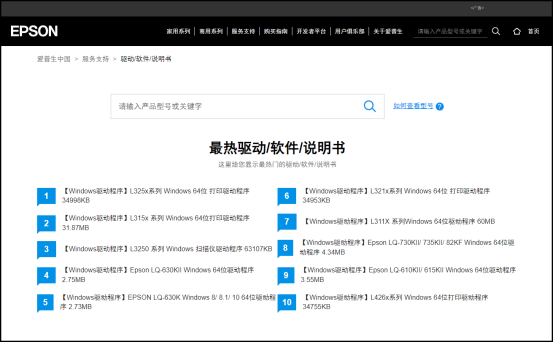
方法二:Wi-Fi无线连接
无线连接让你的打印机摆脱线缆束缚,可以放置在更灵活的位置,多台设备也能共享一台打印机。
操作步骤:
1、打印机配置Wi-Fi网络
① 通过打印机面板:进入支持Wi-Fi的打印机的"设置"或"网络设置"菜单,选择"无线局域网设置"或"Wi-Fi设置"。
② 选择Wi-Fi网络:找到你的路由器名称,输入Wi-Fi密码。
③ 确认连接:连接成功后,打印机通常显示提示或Wi-Fi指示灯常亮。

2、笔记本添加打印机
① 点击"设置">"蓝牙和其他设备">"打印机和扫描仪"。
② 点击"添加设备"旁的"添加打印机或扫描仪"按钮。
③ 系统会自动搜索同一网络下的可用打印机,点击"添加设备"。
④ 系统会自动下载并安装驱动程序。

3、驱动安装
如果自动安装失败或不完整,仍需像USB连接一样,前往打印机官网下载并手动安装驱动程序。
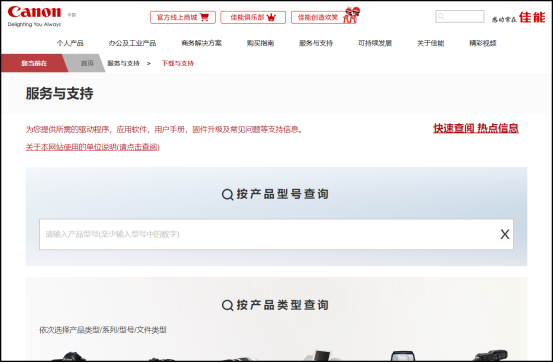
二、专业工具【打印机驱动修复管家】
这是一款集驱动安装、故障诊断、问题修复于一体的专业工具。无论是USB还是Wi-Fi连接,驱动安装都是核心环节。然而,驱动不匹配、版本错误、文件损坏或系统环境异常等问题,常常让用户束手无策,甚至影响打印机的正常使用。此时,这款专业的驱动管理工具就显得尤为重要。
功能特色/优势罗列:
智能匹配,安装驱动不出错
安全纯净,保障隐私
一键式操作,告别繁琐
海量驱动库,持续更新
故障智能排查与定制修复
支持自动与手动双模式
下面来看下具体的操作步骤吧:
1、自动安装模式
软件启动后,会深度扫描电脑系统环境以及已连接的打印机设备,能精准识别打印机的品牌、具体型号,并匹配你的操作系统版本的驱动,自动完成驱动的下载、安装,省去了你手动搜索、下载和选择的繁琐过程。
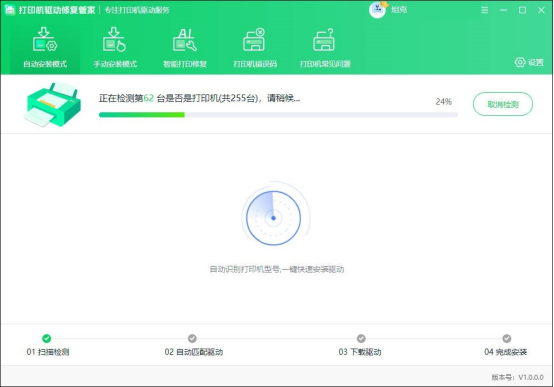
2、手动安装模式
有些用户可能需要安装特定版本的驱动,或对当前系统环境有特殊配置要求,可以选择"手动安装模式",在手动模式下,可以根据已知信息,如打印机型号、驱动版本等,在软件提供的驱动列表中进行精确选择和安装。这提供了更高的灵活性和控制力。
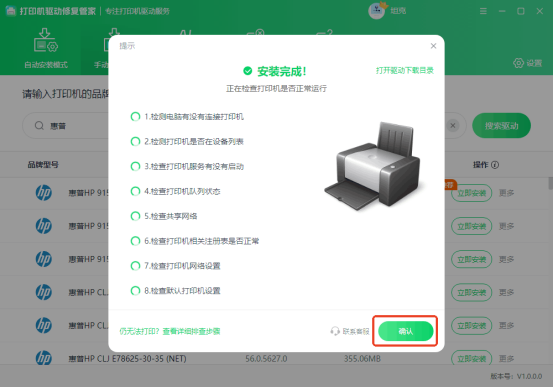
3、一键智能诊断与修复
无论是驱动缺失、版本陈旧、驱动文件损坏,还是常见的系统打印服务异常、端口配置错误,软件都能智能检测,针对检测出的问题,只需点击"一键修复",软件便会自动完成驱动卸载、安装、系统配置优化等一系列操作,大大提升修复效率。
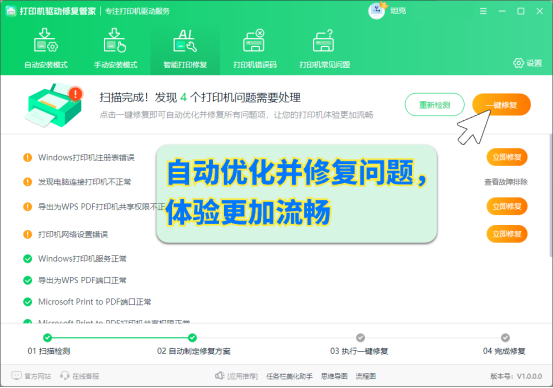
4、内置常见问题知识库
除了强大的修复功能,软件还整合了一个丰富的常见问题知识库,可以通过关键词搜索,查阅如"如何设置打印机共享"、"打印任务无法删除怎么办"等实用指南,边解决问题边学习,成为打印机维护小能手。
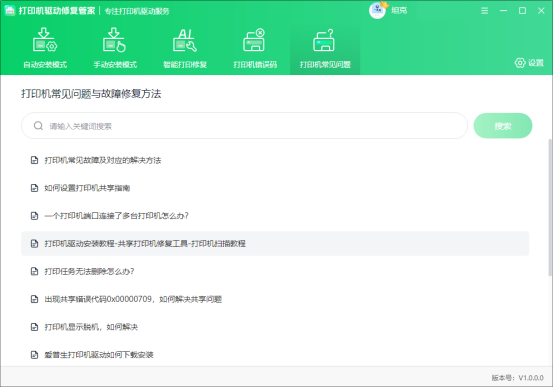
连接打印机看似简单,但驱动问题常常让人头疼。希望通过这篇详细教程,无论是USB有线还是Wi-Fi无线连接,都能让你轻松搞定。有需要的小伙伴快去尝试下吧,希望能够对大家有所帮助。